win8系统只有c盘怎么解决|win8系统怎么增加磁盘
发布时间:2017-03-01 14:56:22 浏览数:
新买了一台win8系统的电脑,很满意,唯一不满意的是电脑只有c盘,如何让win8的电脑分区啦?也有自己的e.f.g盘啦?下面小编就跟大家说说win8系统只有c盘怎么解决。
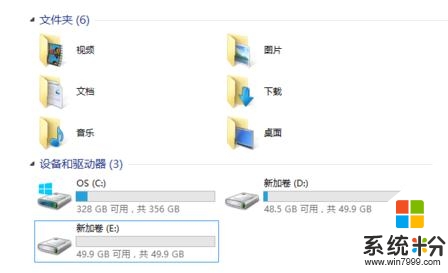
win8系统怎么增加磁盘:
一起按住电脑键盘上的“win键”和“x键”(win键就是微软图标的按键),会出现一个选项栏,我们点击“磁盘管理”
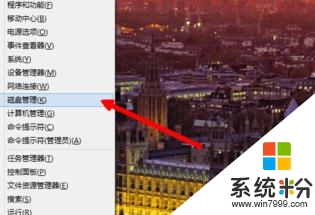
进入“磁盘管理”后,我们选中c盘,点击右键
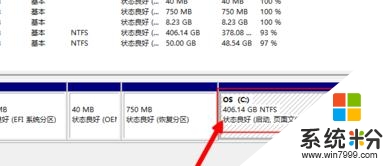
点击右键后,选择“压缩卷”,对c盘进行压缩
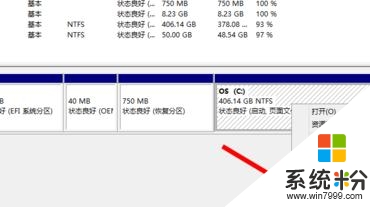
在“输入压缩空间量”后的方框中输入想要分盘的大小,(1024M=1G,单位是M)
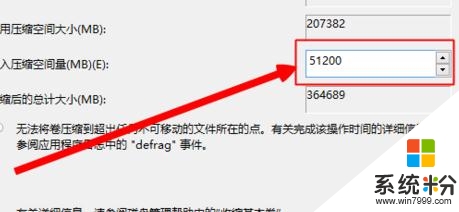
输入好后,点击压缩,等待压缩完成,压缩完成后会出现一个新盘(显示未分配)
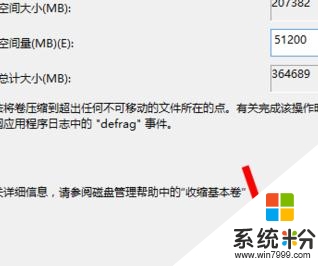

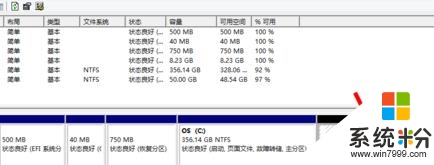
在新盘上点击右键,选择“新建简单卷”
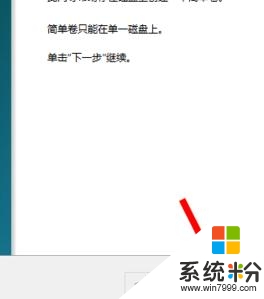
进入“新建简单卷向导”,点击“下一步”
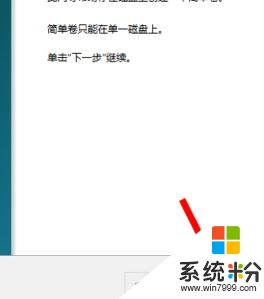

选择驱动器号,再格式化分区,文件系统“ntfs”,分配单元大小“默认值”,选择执行快速格式化,然后再点击“下一步”
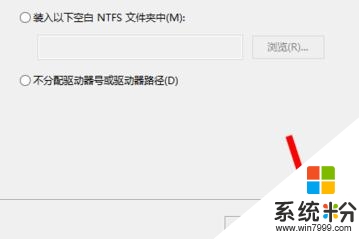
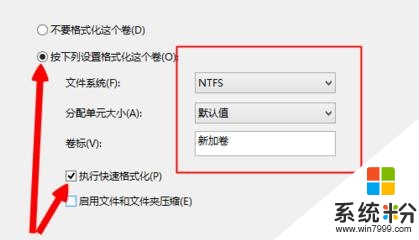
点击完成,一个分区就建好了,继续建下一个就好了
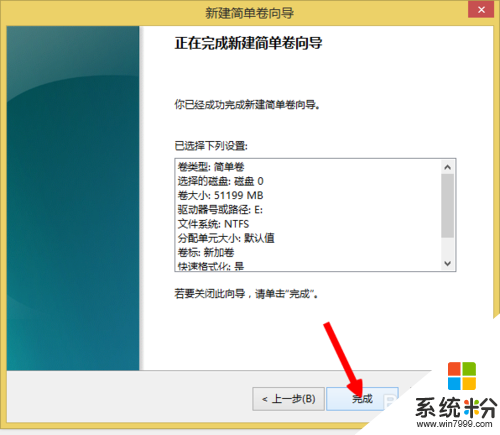

【win8系统只有c盘怎么解决】按照上述的步骤来设置就是了,还有其他的新的电脑操作系统下载后使用疑问,或者官方电脑系统下载安装问题都欢迎上系统粉官网查看。